안녕하세요. 슬기로운 아봉생활에 방문해주신 구독자님!
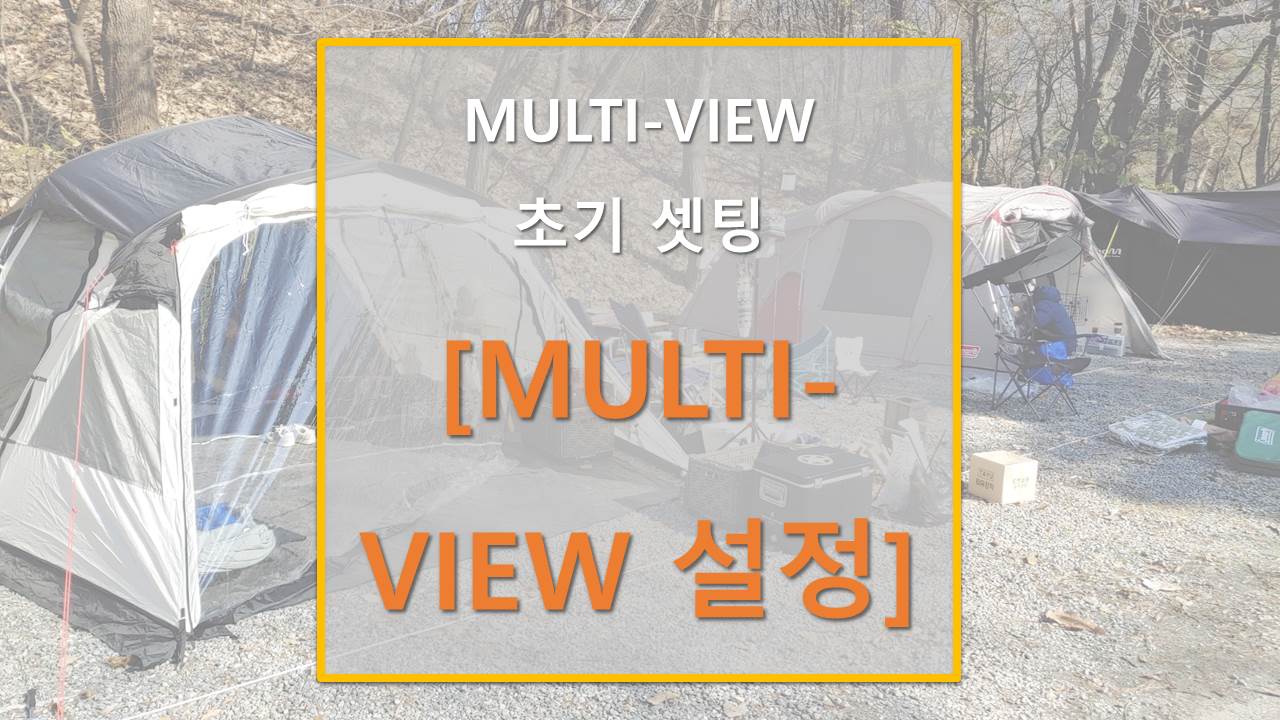
오늘 아봉이가 들고온 주제는 "CATIA의 MULTI-VIEW"입니다.
그럼 포스팅 진행해 보도록 하겠습니다!
서론
이번부터 CATIA 설계프로그램의 작은 팁들을 좀 포스팅해볼까 합니다. 딱히 주제나 순서가 정해진 것은 아니고 제가 현업에 있으면서 아리송했던 부분이나 포스팅하면 좋을 것 같은 주제를 골라서 하려구요.
그래서 오늘은 바로 MULTI-VIEW 설정하기!
MULTI-VIEW의 사용빈도가 높은 편은 아니긴한데 셋팅을 해두면 한번의 클릭으로 많은 뷰를 다양하게 볼 수 있어서 자료를 만들때나 프리젠테이션할 때 요긴히 사용할 수 있습니다.
MULTI-VIEW 아이콘은 아래와 같습니다.
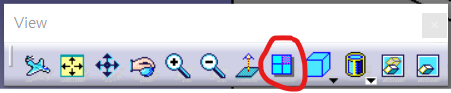
실행시키면 아래 그림과 같이 화면이 4분할 되면서 지정해둔 방향의 뷰들이 표시됩니다.

MULTI-VIEW 설정하기
상단 메뉴 → View → Navigation Mode → Multi-View Customization
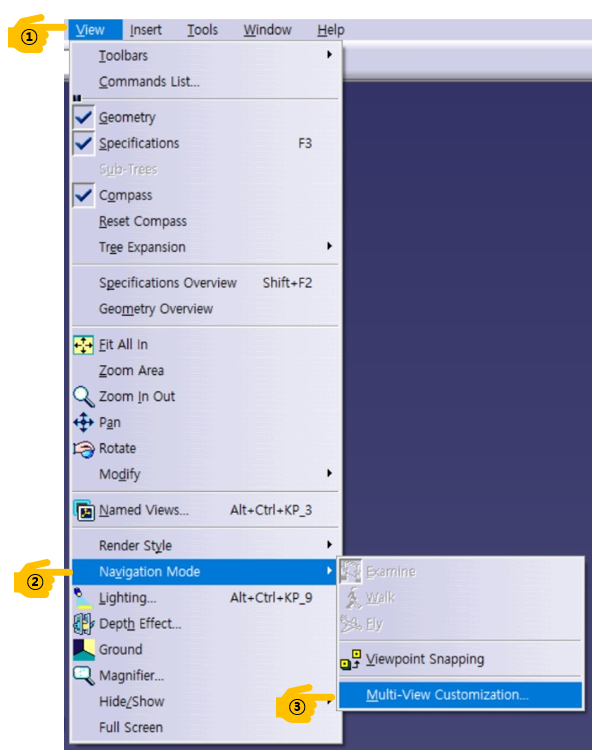
그러면 아래의 창이 뜨는데요.
메뉴얼탭에서 각각의 화면을 클릭해서 지정하면 되겠습니다.

① 목록을 눌러 원하는 배치를 선택한 뒤
② 배치를 할 위치의 창을 선택한 다음
③ 선택한 창에 보여줄 뷰를 좌측에서 선택하면 됩니다.
그리고는 밑의 OK버튼을 클릭하면 적용이 됩니다.
이상으로 멀티뷰 설정하기 포스팅을 마치도록 하겠습니다!
감사합니다.
마무리
혹시나 궁금하신 부분이 있으신 분은 댓글 남겨주시면 확인되는데로 답변드리겠습니다!
그리고 본문에 추가 또는 수정할 내용이 있다면 댓글로 알려주세요!
하단의 ♡(공감) 체크도 감사히 받겠습니다 (_ _)

'슬기로운 설계생활 > CATIA (3D)' 카테고리의 다른 글
| CATIA 투영 형상 3D 색상 반영하기 [카티아 도면 DRAWING] (59) | 2024.05.29 |
|---|---|
| CATALOG 생성/카달로그 만들기 [CATALOG DOCUMENT TIP] (5) | 2024.05.04 |
| Error) Syntax warning : units are not homogeneous [함수식 에러] (75) | 2024.05.03 |
| Option setting(Parameter, formula) [파라미터, 포뮬러 옵션 설정 TIP] (5) | 2024.04.30 |
| Sweep (With two guide curves), Spine [Catia TIP] (23) | 2024.04.26 |



